Hva er forskjellene mellom moduser å eksport e-post i Outlook eksport veiviseren?
Denne artikkelen beskriver modusene som Outlook eksportveiviseren eksportere e-post fra MS Outlook PST-filer, samt en forklaring av situasjonene der de ulike funksjonsinnstillingene bør brukes.
Etter Outlook Eksport Wizard [ Last ned ] startes, den første siden i veiviseren vil be deg om å velge ett av to moduser å eksportere e-post: den standard PST fil-modus, eller eksterne PST filer som ikke er koblet direkte til MS Outlook.
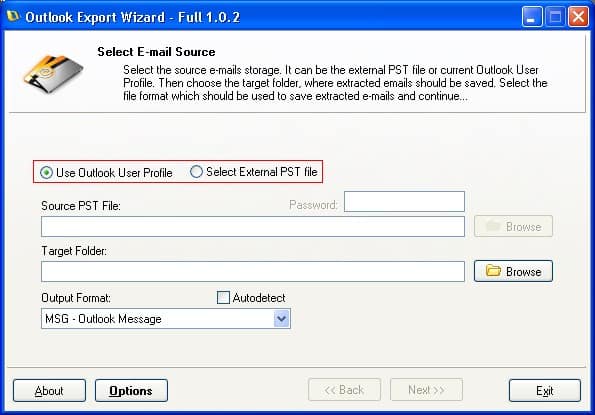
“Bruk Outlook User Profile” modus: eksportere e-post fra en standard PST filen
Ekstrakt e-post fra standard Outlook-brukerprofil og lagre dem til filer i flere formater.
Denne modusen bestemmer automatisk plasseringen av PST-filen, slik at du kan eksportere Outlook e-post direkte. Du trenger ikke å manuelt angi en bane til filen med personlige mapper, som programmet åpner uavhengig viktigste PST-filen. Brukeren trenger bare å velge format for den resulterende (utdraget) meldingsfiler og katalogen for å lagre dem i. “Bruk Outlook User Profile” modus er ideell for brukere som bruker en enkelt Outlook-profil og bare én PST-fil. Merk at hvis den standard PST filen har PST passord beskyttelse, deretter må du angi passordet i dialogvinduet som vises når du begynner å eksportere e-post veiviseren.
“Velg eksterne PST-fil” modus: eksportere e-post fra en eksterne PST arkiv
Overføre e-post fra PST fil og lagre dem som filer i ulike formater.
Mange brukere foretrekker å bruke personlige mapper til å organisere sin korrespondanse (med én PST-fil, for eksempel, for deres personlige e-post og en separat for deres arbeid e-post) eller bare PST backup filer å garantere integriteten til e-posten. I dette tilfellet, PST-filene lagres vanligvis i en egen katalog på en harddisk eller flyttbar stasjon. Til ekstrakt e-post fra en eksterne PST filen, du må koble opp din personlige mapper-filen til MS Outlook. Med Outlook Eksport Wizard, men, Du kan utføre denne oppgaven uten å bruke e-postklienten. Etter å ha startet veiviseren, bare Velg “Velg eksterne PST-fil” modus og bruke den “Kilde PST-filen” Dialogvindauget for å velge filen som du ønsker å eksportere e-post. Hvis filen har PST passord beskyttelse, før du starter eksporten kontrollerer du at passordet er angitt i riktig (Hvis PST-filen ikke er kryptert, deretter la passordfeltet stå tomt).
Uavhengig av valgt modus, Outlook Eksport Wizard kan brukes til å eksportere Outlook e-post i stedet for standard “Lagre som...” dialogboksen, siden verktøyet tilbyr flere fleksible funksjoner for lagring av e-post, Takket være sitt store utvalg av støttede filformater og gruppebehandling funksjoner.